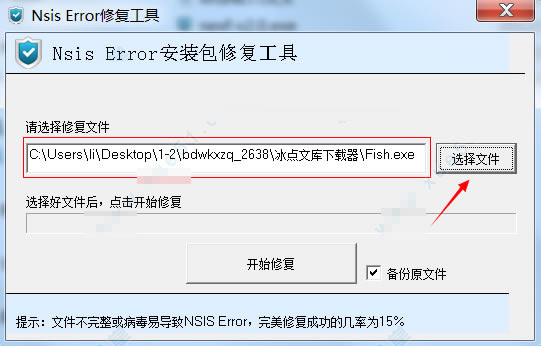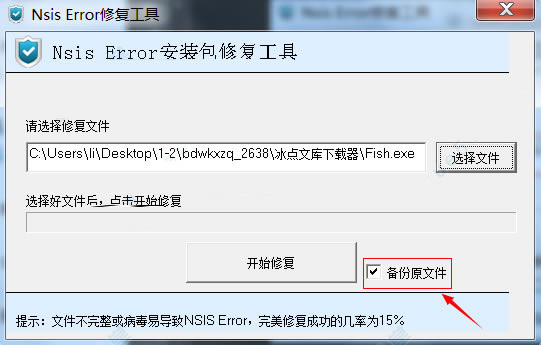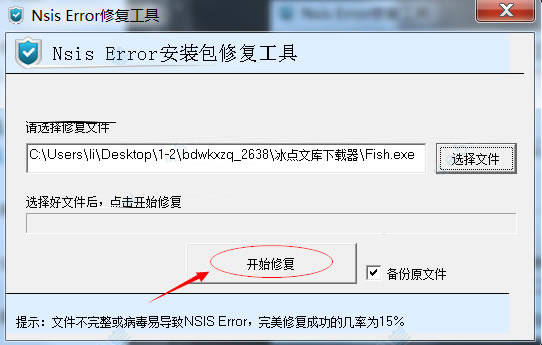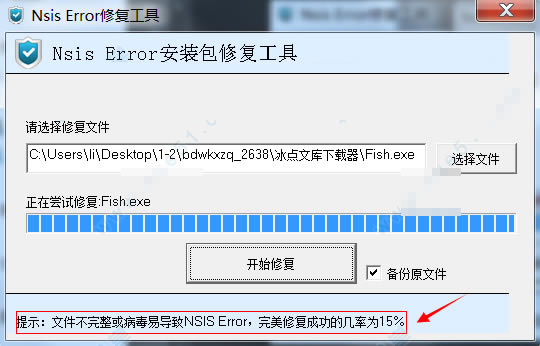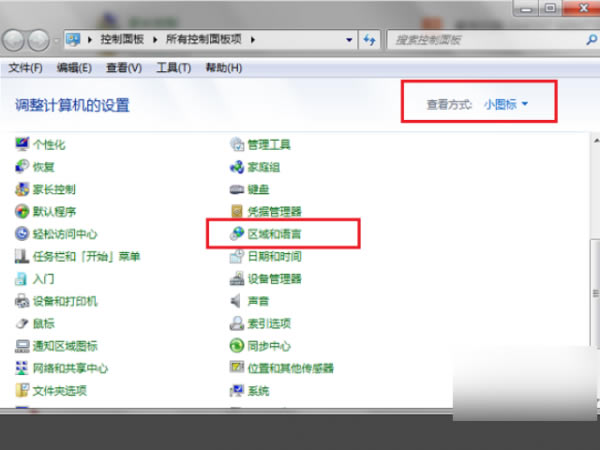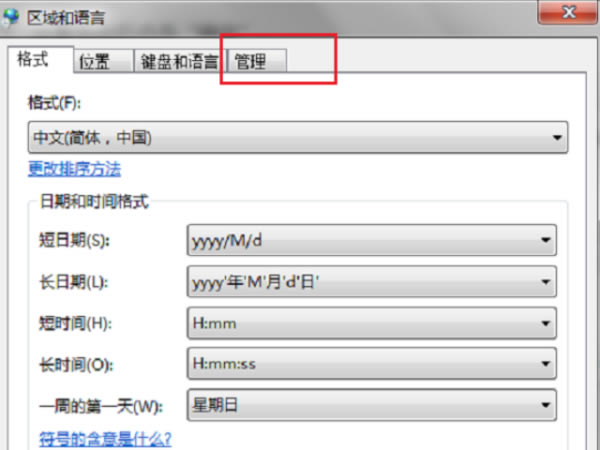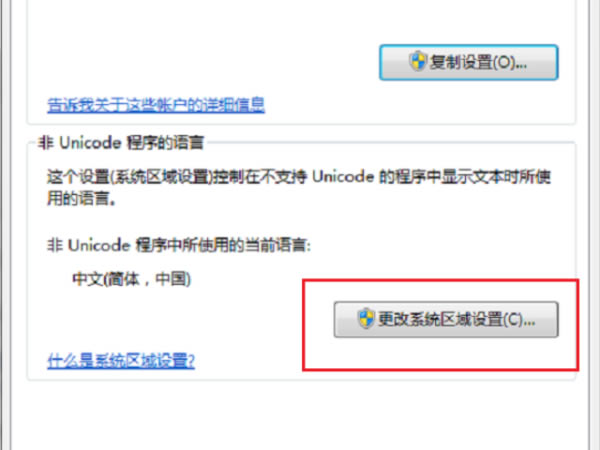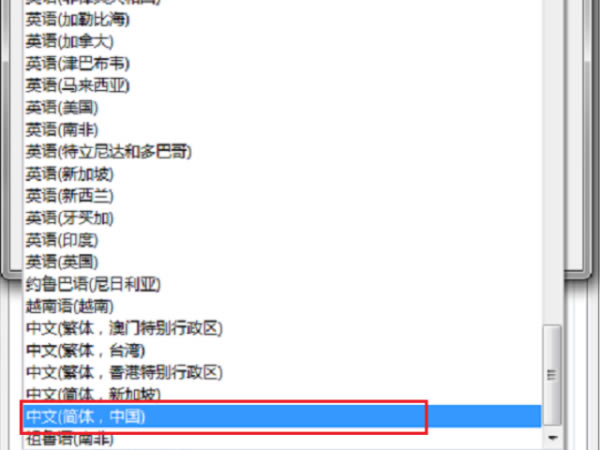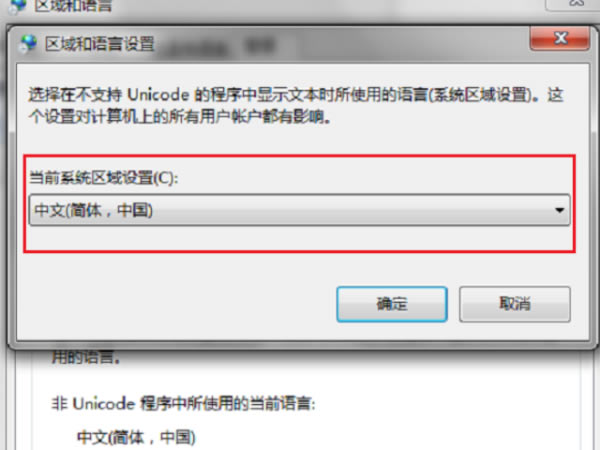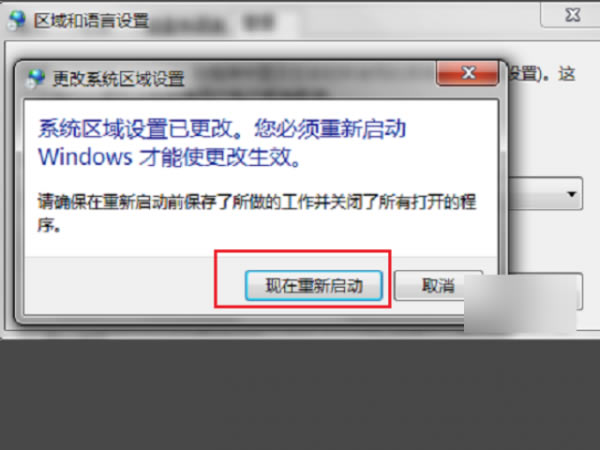【NSIS Error修复工具官方下载】NSIS Error修复工具 v2.0 官方正式版
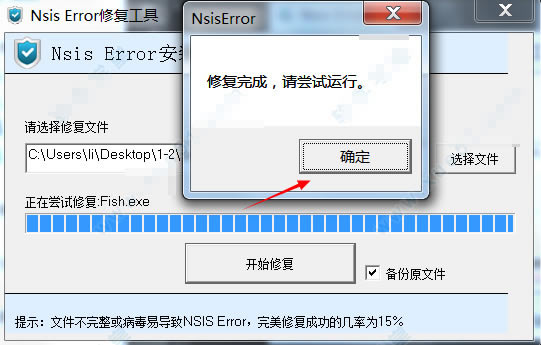
- 软件大小:查看
- 软件语言:简体中文
- 授权方式:免费软件
- 更新时间:2024-10-05
- 软件类型:国产软件
- 推荐星级:
- 运行环境:XP,Win7,Win8,Win10,Win11
软件介绍NSIS Error修复工具是一款非常实用的系统修复工具,NSIS Error错误经常出现在安装软件的时候,并且一旦出现就会经常出现,导致用户无法正常的安装软件,而这个工具可以帮助用户一键修复这个错误,让你的电脑可以正常的使用。
NSIS Error修复工具软件特色1、简单快捷的修复nsis error 2、将nsis error错误的原因寻找出来 3、适用于多种文件损坏修复 4、多系统兼容: Nsis Error修复工具支持在Win2000、WinXP、Win2003、Win7系统下运行。 NSIS Error修复工具使用方法1、在本站下载安装好Nsis Error修复工具后打开软件。点击“选择文件”按钮,将自己提示nsis error错误的安装包文件选中;
2、默认勾选“备份原文件”,防止文件修复后造成文件不可用;
3、选择好文件后,点击“开始修复”按钮,等待修复进度完成;
4、修复完成后弹出提示框,点击“确定”即可;
5、根据Nsis Error修复工具软件左下角的提示可知,文件不完整或病毒感染容易导致nsis error,但是完美修复成功的几率为15%,修复完成后尝试运行软件程序是否修复成功。
NSIS Error修复工具常见问题一、nsis error错误解决方法: 1、将需要安装的安装文件以快捷方式发送到桌面; 2、用右键单击桌面上的安装文件(快捷方式)进入属性; 3、在目标栏你会发现一个"x:安装包名称.exe" (起始位置不要修改),只要在exe后面输入(空格)/ncrc (x是安装包所在的位置),点击“确定”即可; 二、出现nsis error的原因: 1、磁盘坏道 应用程序下载存储过程中,遇到了磁盘坏区,从而导致数据异常,在安装时便会失败,可能出现“nsis error”的提示。 2、防火墙导致 某些应用程序可能含有敏感数据,被杀毒软件或防火墙当作恶意程序误报,而导致安装失败。 3、病毒感染 具体行为表现为:计算机进程中出现avp.exe,而c盘下面也有avp.exe这个文件。 4、下载方式导致的错误 有的应用软件使用下载软件(如迅雷、快车等)下载,就可能出现这样的提示。 这可能是因为文件数据受到了损坏引起的。 NSIS Error错误不使用工具解决方法方法一 1、尝试清空浏览器缓存,在IE选项中,清空IE临时文件。或使用清理专家百宝箱,清除系统垃圾文件,实现这个功能。 2、尝试禁用任何下载加速器或下载工具,尝试使用IE另存为进行重新下载。 3、更新杀毒软件,并进行杀毒。出现NSIS错误,被感染型病毒破坏的可能性较大。推荐重启到带命令行的安全模式杀毒。 4、尝试关闭杀毒软件和网络防火墙。 5、使用磁盘扫描程序或chkdsk扫描并修复磁盘错误。 6、从另一台正常计算机重新下载安装包,再复制到曾出故障的电脑上。 7、还有一种极端的方法:单击开始,运行,输入CMD,进入命令行。浏览到NSIS安装文件路径,执行程序名、exe /ncrc,安装程序将不作自身校验,强制进行安装。 8、另外,也有网友说NSIS错误,与内存条故障有关。建议使用硬件检测程序检查内存条的性能。可以尝试拔下内存条,重插一次。 9、也可能是在中文系统安装英文软件遇到这个故障,将系统缺省语言修改为英文后,安装成功。另外,建议不要把安装源保存在中文路径,安装目标,也最好不使用中文。 方法二 1、打bai开控制面板,以小图标的方式查看,点击区域和语言。
2、进去区域和语言界面之后,点击管理。
3、进去管理界面之后,点击下方的更改系统区域设置。
4、进去区域语言设置之后,点击下拉列表,选择中文简体。
5、当前系统区域设置已经为中文简体了,点击确定进行保存。
6、弹出框系统区域设置已经更改,需要重启电脑生效,重启电脑之后,再安装软件就不再出现错误了。
NSIS Error修复工具安装方法1、首先等待NSIS Error修复工具下载完成 2、使用压缩软件解压文件 3、双击运行“nexf-v2.0-1.exe”开始安装 4、自定义安装目录等待安装完成后即可使用 |